最近有网友跟小编吐槽:win7装xp双系统后经常蓝屏,问小编该怎么办。小编刚开始也难住了,提出的几种解决办法也没用,不过后来还是解决了这个棘手的问题。下面小编把解决方案整理一下分享给大家,有需要的朋友不妨看看。
1、下载AHCI_For_XP驱动后,使用第三方解压缩软件解压。然后打开解压后的Prepare目录,双击运行“Install.cmd”脚本可执行文件。具体如下图所示:
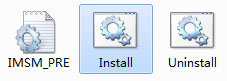
2、双击运行该程序后,将弹出一个命令行界面。此过程极为快速,一般1-2秒作用。等待该窗口自动消失后,保存当前正在工作的内容和文档,然后重新启动计算机。

3、在开机自检Lenovo界面,持续按键盘的F2热键进入BIOS设置界面。将Configuration下的SATA Mode的值更改为AHCI,如下图所示:
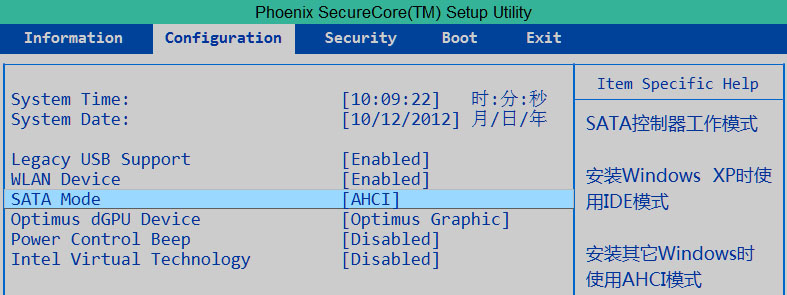
4、当更改AHCI模式后,此时可按键盘的F10热键保存设置,选择“YES”后回车,将自动重新启动计算机。
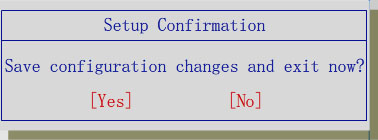
5、当重启进入Windows XP系统桌面时,将自动弹出找到新硬件向导。此时选择“否,暂时不(T)”选项后,点击“下一步(N)”按钮。如下图所示:
6、选择“从列表或指定位置安装(高级)(S)”选项后,点击“下一步(N)”按钮。如下图所示:
7、取消勾选“搜索可移动媒体(软盘、CD-ROM…)(M)”选项,然后勾选“在搜索中包括这个位置(O):”的同时,点击右侧的“浏览(R)”按钮。如下图所示:
8、在弹出的浏览文件夹对话框中,选择解压后的目录如桌面的AHCI_For_XP,然后点击“确定”按钮。如下图所示:
9、接下来点击“下一步(N)”按钮,如下图所示:
10、系统将自动识别并安装驱动。当完成后,请保存当前正在运行的工作和内容,然后点击“完成”按钮后结束。然后重新启动计算机即可。
以上便是小编整理的解决win7装xp双系统后经常蓝屏的办法,希望能帮到大家!
点击阅读全文